最新Win7 32位系统中妙用临时隐藏表保护数据的安全,由系统下载吧率先分享:
对于办公族用户来说,有些需要在Excel表中使用到一些函数或由函数和数字共同构成的计算公式,来提升工作效率。但有些用户并不懂得这些,如果给不懂公式或函数的人来说,操作表格的过程中很容易会将别人设计好的公式或函数弄得一塌糊涂,到头来算不出正确的结果,却查找不出原因所在。即便是学过函数与公式的用户,如果不小心破坏了别人设计好的公式或表达式,要恢复成原来,也得琢磨上一段时间。故保护好这些函数或公式就显得至关重要了,现小编给大家分享Win7 32位系统中妙用临时隐藏表保护数据的安全。
一、借用临时表 实现公式转移
如果公式或表达式放在显眼的地方容易被使用者搞坏,那么可将它们放在一个隐秘的地方(比如另外一个工作表甚至是另外一个工作簿文件中),需要使用时只需引用一个简单的单元格地址。如果涉及到公式比较多的工作表,或构造比较复杂的公式,也可使用用此办法。另外还可将一些列表数据、常量值、计算中的临时变量等,放在一个临时工作表中来方便调用。
比如工作表Sheet1中出现的公式,如果担心被使用者搞乱,可将它存放在另一个表Sheet2中来保护。为了构造公式,我们需要在win7系统当前工作簿中新建工作表Sheet2,在这张表的A1单元格中,构造计算所需要公式。然后后不论A1单元格中的函数表达式多么复杂,我们都可以在本工作簿任何一张工作表的任一单元格中用=Sheet2!A1这个简单的表达式来调用计算结果。
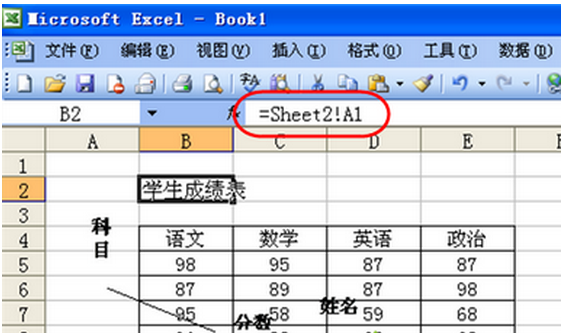
二、隐藏临时表 确保数据安全
也许你会觉得,为了计算一些结果,又多设计出一个工作表格甚至一个工作簿文件,用着碍事儿。别急!这个问题好解决,临时工作表制作好并完成了其中的公式构建后,将临时工作表隐藏起来,就不会影响整体表格的美观和使用的方便了。
具体方法是:点击含有公式的工作表标签,将该工作表切换为当前工作表,依次选择“格式→工作表→隐藏”命令,即可将当前显示的工作表隐藏起来。

如此一来,因为操作不会直接接触到公式或表达式,因而就安全多了。当然,如果你想分析别人做的表格时发现引用了一个你看不见的工作表,你便可通过点击“格式→作表→取消隐藏”命令来查看现藏的公式工作表。更多精彩的内容请继续关注系统下载吧。


